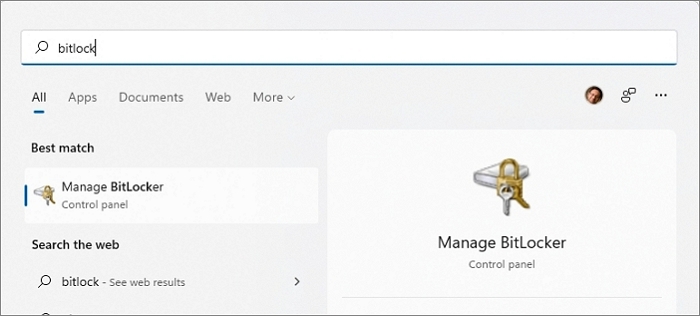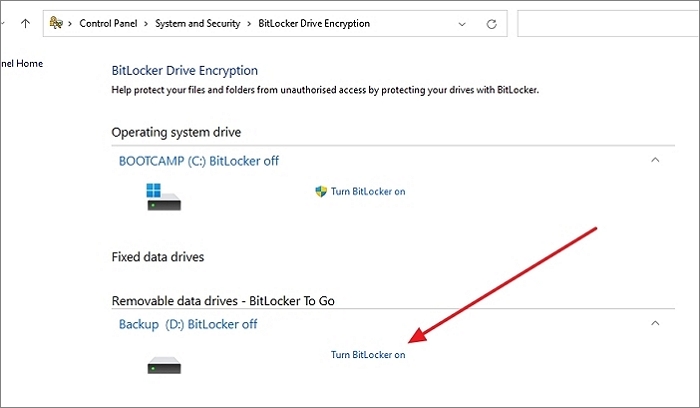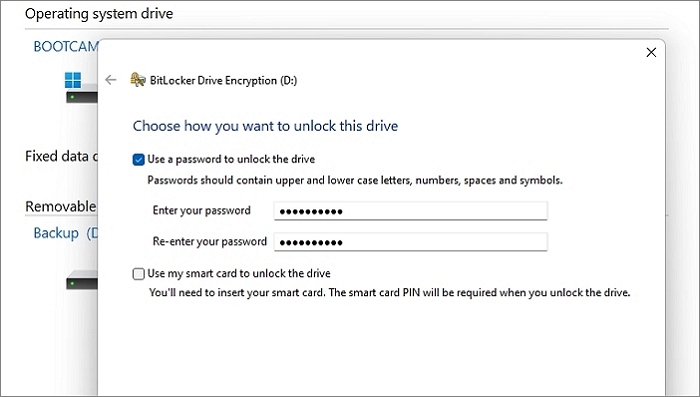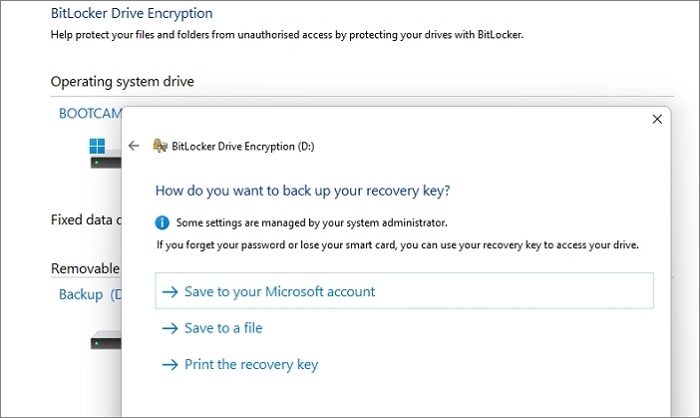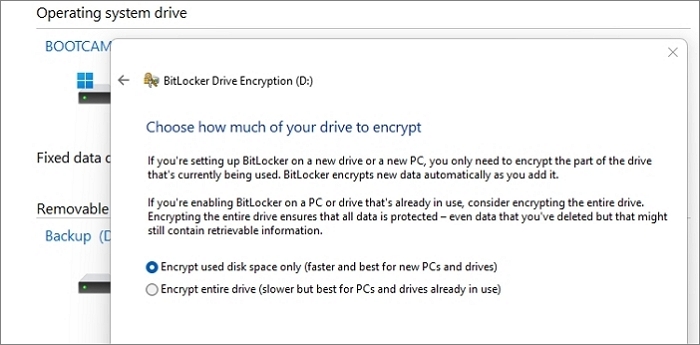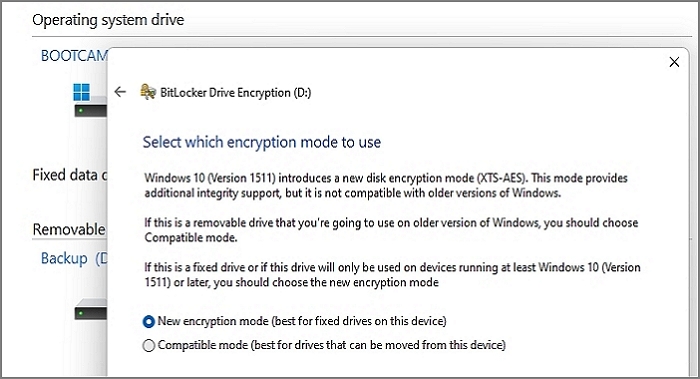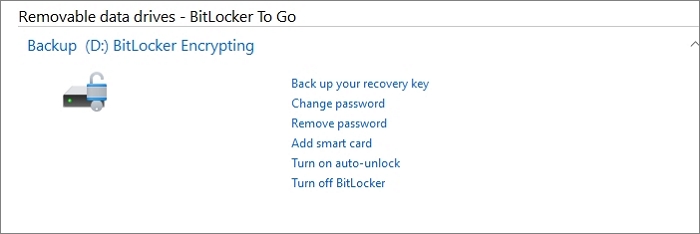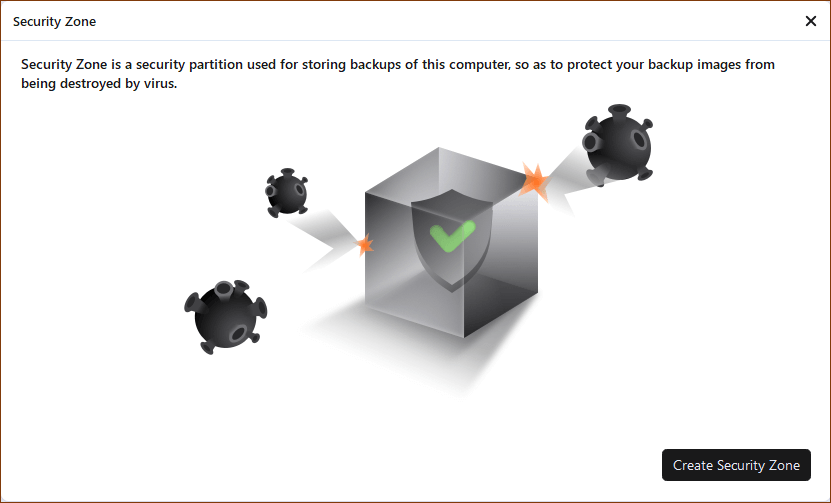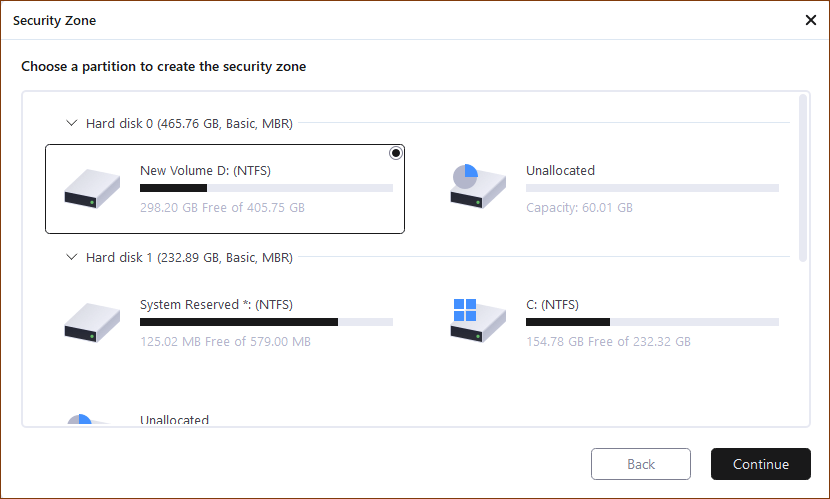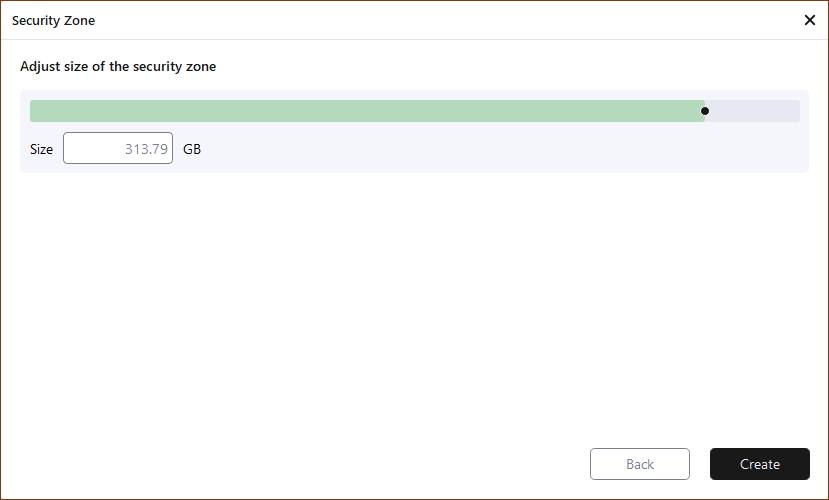INHOUD VAN DE PAGINA:
- 1. Wat is versleuteling?
- 2. Wat voor soort gegevens moet u versleutelen?
- 3. Waarom zou u een back-upschijf versleutelen?
- 4. Stapsgewijze handleiding: back-upschijf versleutelen
- 5. Beste alternatief - EaseUS Todo Backup
Maakt u zich zorgen over gegevensdiefstal? Wist u dat als iemand uw laptop in handen krijgt, deze zonder wachtwoord volledige toegang tot uw gegevens heeft? Lees dit artikel om te leren hoe u uw back-upschijf versleutelt!
Wat is versleuteling?
Het aantal beveiligingsproblemen zoals datalekken neemt elke dag toe. Of het nu op persoonlijk niveau is of gerelateerd aan bedrijven, datalekken zijn tegenwoordig een van de meest voorkomende problemen. Veel beveiligingsproblemen zijn in grotere mate aan de orde gesteld, van cross-site scripting-aanvallen tot ransomware-aanvallen, van DDoS-aanvallen tot brute force-aanvallen. Dit zijn de redenen waarom u encryptie moet gebruiken.
Versleuteling is het proces waarbij leesbare gegevens worden omgezet in een onleesbaar formaat. Dit wordt gedaan met behulp van een algoritme, dat een reeks wiskundige regels is. De originele gegevens staan bekend als leesbare tekst, terwijl de versleutelde gegevens bekend staan als cijfertekst. Om de cijfertekst te decoderen en terug te zetten in leesbare tekst, is een sleutel vereist. De sleutel is in wezen een wachtwoord dat het algoritme vertelt hoe de gegevens moeten worden versleuteld of ontsleuteld.
Het proces wordt gebruikt voor het coderen van gegevens zodat deze verborgen of ontoegankelijk blijven voor onbevoegde gebruikers. Versleuteling helpt gebruikers privé-informatie of gevoelige gegevens te beschermen en werkt daarom aan het verbeteren van de beveiliging van de communicatie tussen de client en servers. Het wordt vaak gebruikt door bedrijven en organisaties om gevoelige informatie te beschermen, zoals creditcardnummers of wachtwoorden van klanten. Versleuteling kan ook door individuen worden gebruikt om hun persoonlijke gegevens te beschermen, zoals inloggegevens voor online bankieren.
![gerelateerde artikelen]()
Moet u back-ups versleutelen? Hier is het antwoord
Lees meer over de voordelen van het versleutelen van uw back-ups en hoe u hiermee uw gegevens kunt beschermen tegen ransomware-aanvallen.
Wat voor soort gegevens moet u versleutelen?
Het gegevensversleutelingsproces verbetert de beveiliging van twee soorten gegevens, namelijk gegevens in rust en gegevens die onderweg zijn. Gegevensversleuteling is de afgelopen jaren naar voren gekomen als de meest aanbevolen optie vanwege de betrokkenheid van verschillende problemen met inbreuken op de beveiliging. Aanvallers richten zich meestal op databaseservers om de meest waardevolle informatie van hen te verkrijgen. Zodra de indringer toegang krijgt tot uw waardevolle gegevens, is de kans behoorlijk groter dat ze deze zullen stelen en gebruiken voor specifieke illegale opties.
Als het gaat om gegevensversleuteling, wordt het ten zeerste aangeraden om de twee meest voorkomende soorten gegevens te versleutelen, namelijk:
Persoonlijk identificeerbare informatie
De persoonlijk identificeerbare informatie is redelijkerwijs nodig om te versleutelen. Het voorkomt dat u wordt geïdentificeerd door uw gegevens zoals uw rijbewijs of burgerservicenummer over het world wide web door andere bronnen te gebruiken. Hetzelfde werkt voor het verstrekken van unieke identificatie aan u en biedt daarom absolute veiligheid voor de gebruikers. het is zelfs niet absoluut veilig om een back-up van uw bestanden naar Cloud te maken .
Vertrouwelijk zakelijk intellectueel eigendom
Wanneer u een bedrijf runt, moet u het vertrouwelijke zakelijke intellectuele eigendom idealiter versleutelen om al uw bedrijfsgerelateerde informatie veilig te houden. Het helpt u de details en waarden van uw bedrijf veilig te houden en geeft u een unieke identificatie van uw ID.
Waarom zou u een back-upschijf versleutelen?
Het versleutelen van een back-upschijf biedt gebruikers persoonlijke controle over hun informatie. Het beschermt back-ups tegen elke vorm van ransomware , virussen of malware. Het is een bescherming die verbeterde beveiliging biedt voor alle soorten gegevens. Zelfs als iemand geen toegang heeft tot uw primacy-machine, hebben ze hetzelfde informatieniveau als ze toegang krijgen tot de back-upschijf. U moet niet alleen zorgen voor codering van het primaire apparaat, maar van alle back-ups.
Beveiliging is de belangrijkste zorg waarom mensen kiezen voor het versleutelen van hun back-ups. Zelfs de nieuwste Windows 11 heeft verschillende beveiligingsfuncties toegevoegd om gegevens te beschermen tegen malware , wat indruk maakt op de gebruikers. Situaties zoals het verliezen van uw apparaten kunnen op elk moment rampzalig uitpakken. Identiteitsdiefstal is een van de belangrijke en levensveranderende misdaden en kan ertoe leiden dat de slachtoffers wekenlang stressvol manoeuvreren. Het is een proces met verschillende voor- en nadelen. Als je graag wilt weten wat ze zijn, bekijk dan de paar die we je hieronder aanbieden:
- Het voorkomt dat anderen toegang krijgen tot uw gegevens
- Biedt absolute veiligheid voor uw waardevolle gegevens
- Bescherm de informatie die zich in de cloud bevindt
- Biedt volledige controle over de verschillende gegevensbestanden
Stapsgewijze handleiding: back-upschijf versleutelen
BitLocker is een fantastische tool die je hele schijf versleutelt en absolute beveiliging biedt voor de betrokken gegevens.
Stap 1: Ga naar de zoekbalk van je taakbalk en typ hier BitLocker. Tik op de optie BitLocker beheren, waarmee de BitLocker Drive Encryption-vensters verder worden geopend.
![bitlocker-vensters beheren]()
Stap 2: Zoek de back-upschijf om uw gegevens te beschermen, en als u er eenmaal mee bezig bent, tikt u erop om de verschillende opties te krijgen. Tik op de knop Bitlocker inschakelen voor een back-upschijf. Selecteer vervolgens hoe u deze schijf wilt ontgrendelen en gebruik een wachtwoord om deze te ontgrendelen.
![zet bitlocker aan]()
Stap 3: Om hetzelfde in te schakelen, moet u een veilig wachtwoord invoeren en dit opnieuw bevestigen. Typ het wachtwoord in het daarvoor bestemde veld en tik vervolgens op de knop Volgende om verder te gaan met het proces.
![wachtwoord instellen bitlocker]()
Stap 4: Selecteer vervolgens een locatie om een back-up van uw herstelsleutel te maken. Tik gewoon op de gewenste optie en druk vervolgens op Volgende om verder te gaan; zorgvuldig een weloverwogen keuze maken.
![waar de herstelschijf kan worden opgeslagen]()
Stap 5: Selecteer hoeveel van uw schijf u wilt versleutelen. U kunt ervoor kiezen om alles wat beschikbaar is op de schijf te versleutelen in plaats van de hele schijf te vergelijken, wat langer zal duren. Nieuwe gegevens worden automatisch versleuteld.
![hoeveel te versleutelen?]()
Stap 6: Tik op de knop Volgende en selecteer de coderingsmodus die het beste is voor vaste schijven op het apparaat. Als je meer aansluit, kies dan de compatibele modus.
![coderingsmodus voor vast roaming-apparaat]()
Stap 7: Tik op de knop Versleutelen starten en tik op de knop Sluiten om het proces te sluiten. Het gaat veel tijd kosten, dus het is het beste om geduldig te zijn. Als je klaar bent, ziet het eruit als de onderstaande afbeelding:
![bitlocker versleutelingsproces]()
De tool komt met een breed scala aan voor- en nadelen, zoals:
Voordelen:
- Robuuste algoritmen voor schijfversleuteling
- Absoluut encryptiesleutelbeheer
- Versleutelt gegevens op de harde schijf voor absolute veiligheid
- Gemakkelijk om de oplossing te beheren
- Maakt ook het versleutelen van verwisselbare media mogelijk
nadelen:
- Het duurt lang om een schijf te versleutelen
- Secundaire schijven versleutelen is een beetje lastig
Beste alternatief - EaseUS Todo Backup
EaseUS Todo Backup is een ongelooflijke gratis tool die gebruikers met succes helpt bij het maken van een back-up voor al hun essentiële bestanden. Met de gestroomlijnde interface van deze fantastische tool kan men gemakkelijk de volledige back-up voor hun hele computer maken.
Toegang tot de EaseUS Todo Backup-tool is relatief eenvoudig. Nadat u het type back-up hebt geselecteerd, begint het proces onmiddellijk. Het is een functie geladen optie die absolute functies en functies biedt aan de gebruikers, zoals:
- De tool komt met een back-upoptie met één klik en zorgt moeiteloos voor onmiddellijk herstel
- Bied gratis een 250 GB cloudopslag aan
- Zorg voor een gemakkelijke planning en actieve uitvoering van back-ups en dus voor meer veiligheid
- Maak kopieën van de bestanden en bestandsmappen naar USB, schijven, Cloud, enz.
- Bied opties om volledige, differentiële en incrementele back-ups te maken
- Security Zone beschermt back-ups tegen elke vorm van ransomware
Volg de stappen om een beveiligingszone op uw computer aan te maken:
Stap 1. Start EaseUS Todo Backup, klik op "Extra" in het menu rechtsboven en kies "Beveiligingszone".
Stap 2. Klik in het welkomstvenster op "Beveiligingszone maken".
![veiligheidszone maken stap 1]()
Stap 3. Kies een partitie en gebruik deze als een beveiligingszonepartitie. Klik op " Doorgaan ".
![veiligheidszone maken stap 2]()
Stap 4. Pas de partitiegrootte van de beveiligingszone aan en klik op " Maken ".
![veiligheidszone maken stap 3]()
Stap 5. Na het maken kunt u doorgaan met klikken op " Wachtwoord instellen " om nog een beveiligingslaag toe te voegen aan de beveiligde zone, en het wachtwoord is alleen vereist wanneer u de back-up vanuit de beveiligingszone moet herstellen.
Conclusie
Dus jongens! Versleutel uw back-upschijf om uw gegevens perfect te beschermen. In deze handleiding hebben we u verschillende oplossingen gegeven om back-upschijven perfect te versleutelen. U kunt snel een van deze moeiteloos krijgen volgens uw voorkeuren. Het wordt altijd aangeraden om de EaseUS Todo Backup-oplossing te gebruiken voor een betere toegang.
![EaseUS Data Recovery Wizard]()
![EaseUS Data Recovery Wizard for Mac]()
![EaseUS Partition Manager Pro]()
![EaseYS Partition Manager Server]()
![EaseUS Todo Backup Workstation]()
![EaseUS Todo Backup Advanced Server]()